HP Scanjet 5200C Bedienungsanleitung
Lesen Sie kostenlos die 📖 deutsche Bedienungsanleitung für HP Scanjet 5200C (7 Seiten) in der Kategorie Scanner. Dieser Bedienungsanleitung war für 19 Personen hilfreich und wurde von 2 Benutzern mit durchschnittlich 4.5 Sternen bewertet
Seite 1/7

1
Using the HP ScanJet 5200C
(and other HP ScanJet models)
• Make sure you are using the computer that has
the scanner connected
– In most cases, the scanner will be sitting next to the
correct computer
• Place the picture or item to scan face down on
the scanner
• Align in the upper RH corner with the top of the
item at the top of the scanner
– There will be a small, raised square (or arrow) to
identify
– Placing your item correctly will eliminate the need to
flip your picture with photo-editing software
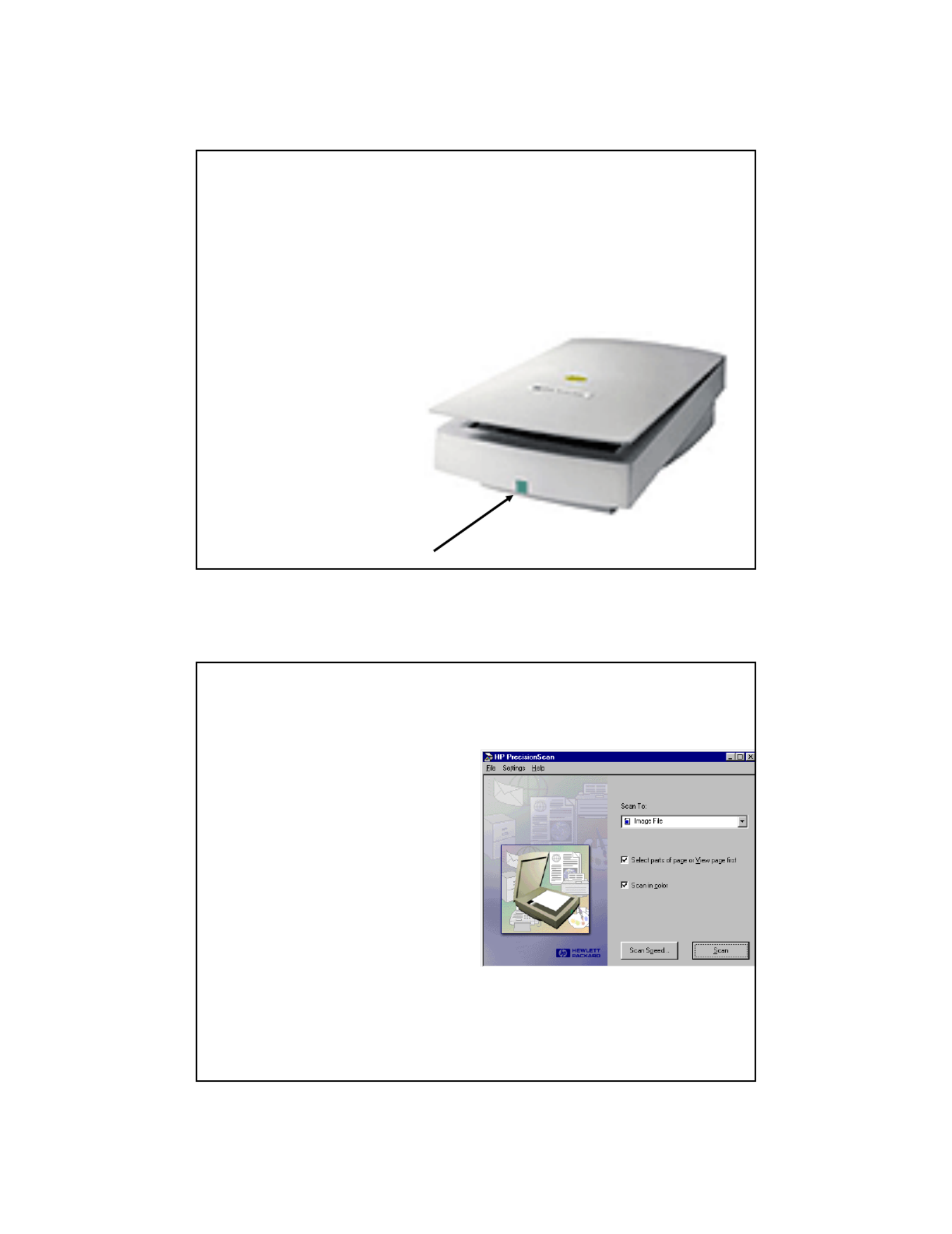
2
• To begin Scanning
– Push the green
button on the front
of the Scanner
– This is the easiest
way to go!!!!
• If this window should
open
– Make sure it says
Scan to Image File
– Make sure that both
boxes are selected
• Click on Settings,
Page Settings
– If resolution is higher
than 100
• Change to 72
• Click Scan
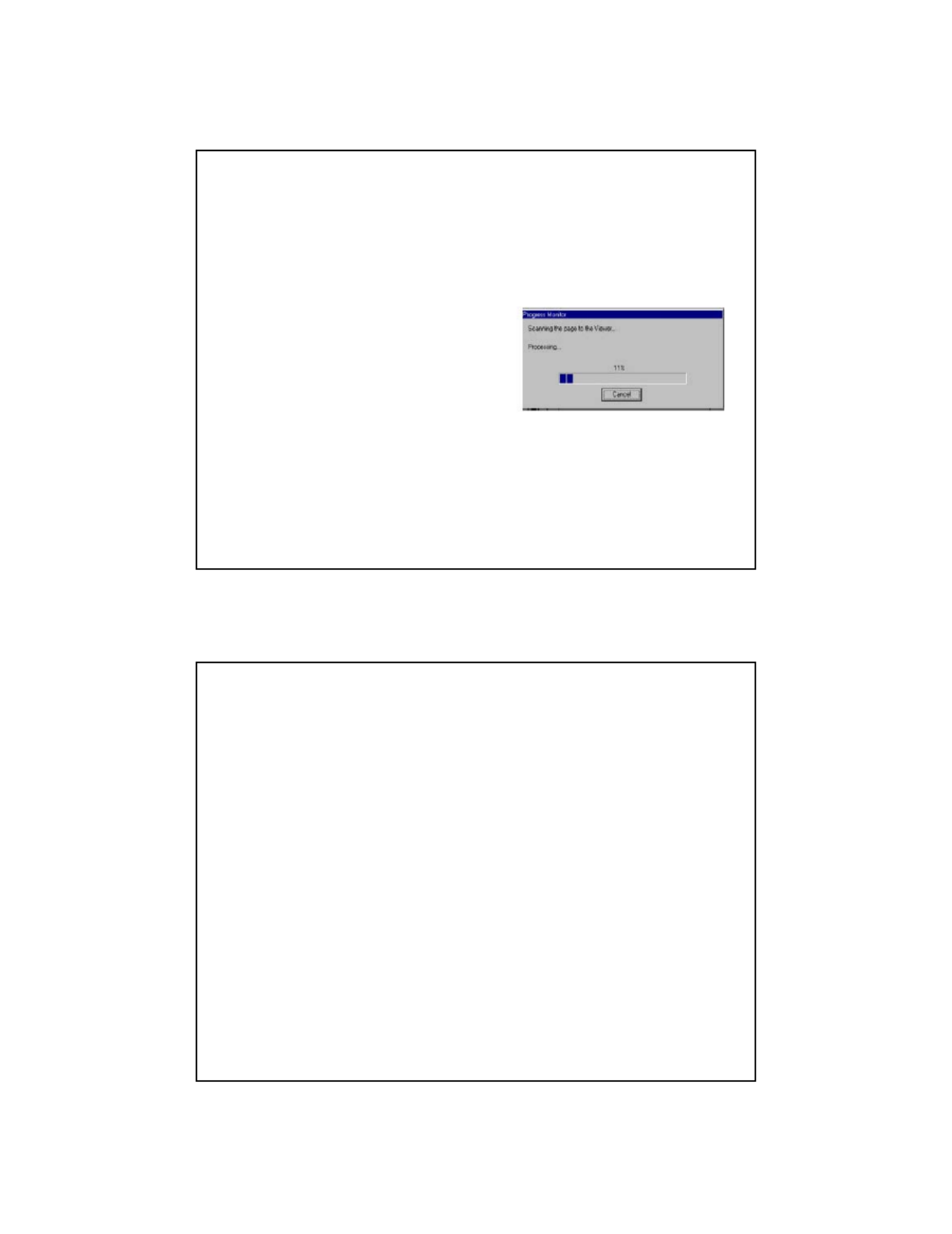
3
• Click on HP
PrecisionScan
• Click OK
• As the scanner operates,
you will see a Progress
Monitor that will look
similar to the one shown
here
• After the image is
scanned, the Viewer will
open
• At this point, you are ready to crop the
image to eliminate unwanted
background/item.
• When the scanner scans, it scans all of
the glass area – even if there is nothing
there.
• You will want to crop this area out to
reduce your image size
Produktspezifikationen
| Marke: | HP |
| Kategorie: | Scanner |
| Modell: | Scanjet 5200C |
Brauchst du Hilfe?
Wenn Sie Hilfe mit HP Scanjet 5200C benötigen, stellen Sie unten eine Frage und andere Benutzer werden Ihnen antworten
Bedienungsanleitung Scanner HP

23 September 2024

21 August 2024

20 August 2024

14 August 2024

9 August 2024

6 August 2024

5 August 2024

3 August 2024

31 Juli 2024
Bedienungsanleitung Scanner
- Scanner Genius
- Scanner Hama
- Scanner Kensington
- Scanner Medion
- Scanner Nedis
- Scanner SilverCrest
- Scanner Tevion
- Scanner Trust
- Scanner Panasonic
- Scanner Tchibo
- Scanner Canon
- Scanner Maginon
- Scanner Technaxx
- Scanner König
- Scanner Renkforce
- Scanner Braun
- Scanner Lenco
- Scanner Jay-Tech
- Scanner Epson
- Scanner Honeywell
- Scanner Brother
- Scanner Sagem
- Scanner Nikon
- Scanner Ricoh
- Scanner Globaltronics
- Scanner AVerMedia
- Scanner Dymo
- Scanner Kodak
- Scanner Agfa
- Scanner Easypix
- Scanner Konica-Minolta
- Scanner Minolta
- Scanner Rollei
- Scanner Traveler
- Scanner Eurolite
- Scanner Fujitsu
- Scanner Albrecht
- Scanner Uniden
- Scanner Kogan
- Scanner Elmo
- Scanner IPEVO
- Scanner Jobo
- Scanner Lexmark
- Scanner Xerox
- Scanner Cobra
- Scanner ION
- Scanner DNT
- Scanner Reflecta
- Scanner Plustek
- Scanner RadioShack
- Scanner Blackmagic Design
- Scanner Avision
- Scanner Dyka
- Scanner ICarsoft
- Scanner IRIS
- Scanner Kenko
- Scanner Martin
- Scanner Mustek
- Scanner Rittz
- Scanner Steren
- Scanner Veho
- Scanner Yupiteru
- Scanner Zolid
- Scanner Antec
- Scanner AgfaPhoto
- Scanner Panduit
- Scanner Newland
- Scanner Vupoint Solutions
- Scanner Ambir
- Scanner Microtek
- Scanner CZUR
- Scanner Pacific Image
- Scanner Scan Dimension
- Scanner CDVI
- Scanner Soundsation
- Scanner Perfect Choice
- Scanner Cartrend
- Scanner Visioneer
- Scanner DENSO
- Scanner 3DMAKERPRO
- Scanner Neat
- Scanner DTRONIC
- Scanner Ross-Tech
- Scanner Matter And Form
- Scanner Doxie
Neueste Bedienungsanleitung für -Kategorien-

30 November 2024

16 Oktober 2024

11 Oktober 2024

11 Oktober 2024

6 Oktober 2024

26 September 2024

26 September 2024

24 September 2024

22 September 2024

20 September 2024